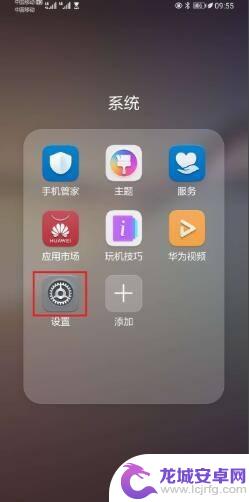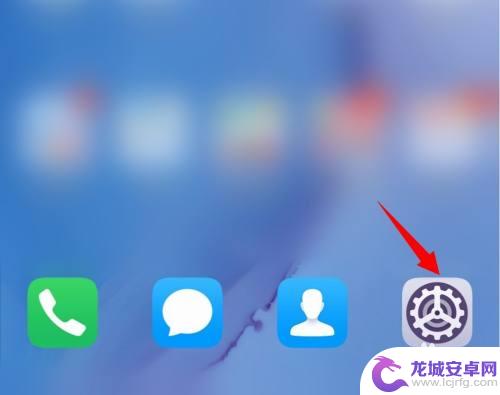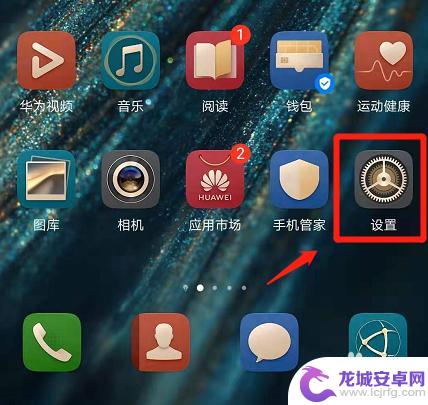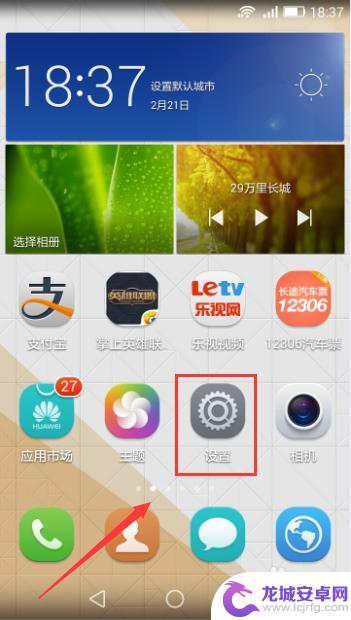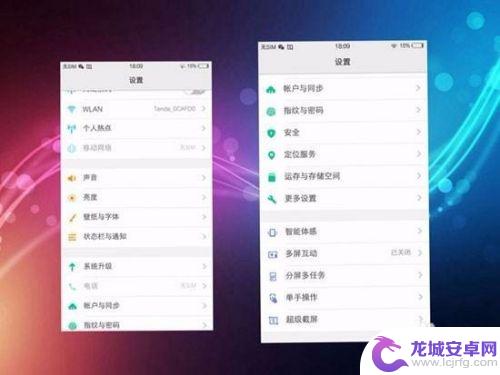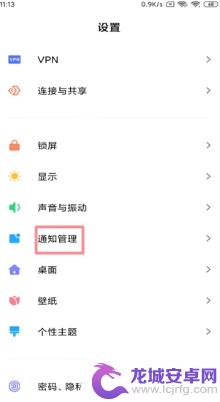华为手机设置不要悬浮窗 华为手机悬浮窗关闭方法
在科技日新月异的今天,手机已经成为了人们生活中不可或缺的一部分,随着手机功能的不断增加,悬浮窗功能也逐渐成为了手机系统的一项常见设置。对于一些用户来说,悬浮窗功能可能并不是那么实用或者喜欢。针对华为手机用户来说,关闭悬浮窗功能并不是一项繁琐的任务。下面将为大家介绍华为手机关闭悬浮窗的简单方法,让您的手机使用更加便捷和舒适。
华为手机悬浮窗关闭方法
操作方法:
1.首先,在华为手机上选择打开【设置】选项。
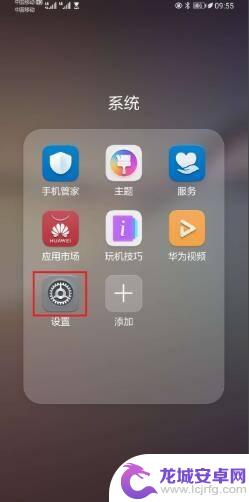
2.进入手机设置页面,接着选择打开【应用】选项。
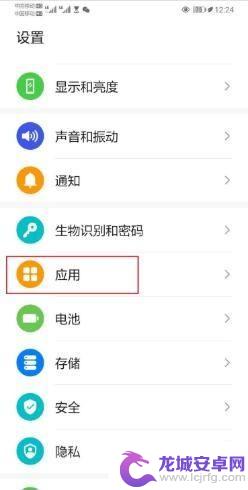
3.进入应用页面,然后选择打开【应用管理】选项。
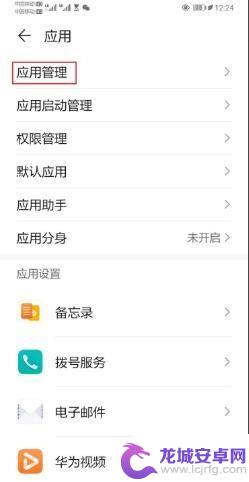
4.进入应用管理页面,接下来找到具体要关闭悬浮窗权限的应用。
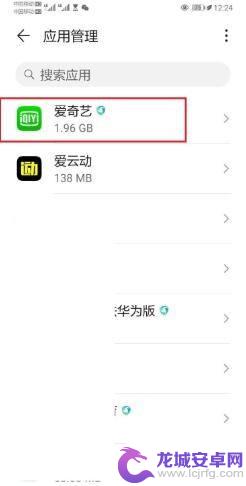
5.进入选中的应用详情页面,然后选择打开【权限】。
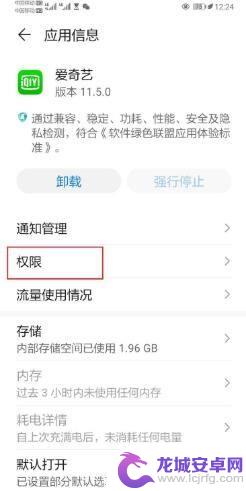
6.进入应用权限设置页面,接着点击【悬浮窗】。
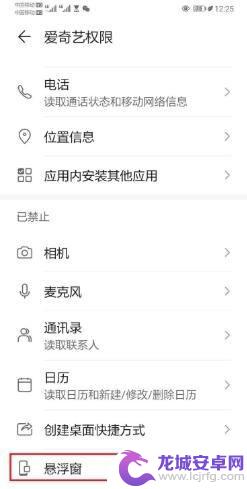
7.最后,在打开的悬浮窗权限页面。点击【禁止】选项。华为悬浮窗就关闭了。
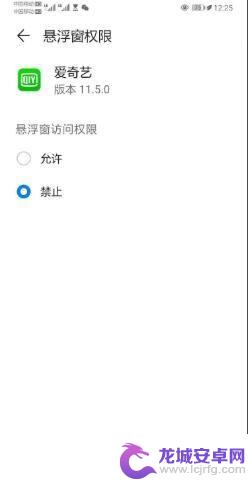
以上就是华为手机设置不要悬浮窗的全部内容,有遇到相同问题的用户可参考本文中介绍的步骤来进行修复,希望能够对大家有所帮助。
相关教程
-
如何关掉悬浮窗华为手机 华为悬浮窗关闭操作步骤
近年来随着智能手机的普及,悬浮窗功能在手机操作中越来越常见,而对于一些用户来说,悬浮窗可能会带来一些干扰,因此关闭悬浮窗成为了一项必需操作。针对华为手机用户,关闭悬浮窗也并不复...
-
华为手机微信浮窗设置在哪设置 华为手机微信悬浮窗怎么关闭
在现代社会中手机已经成为人们生活中不可或缺的重要工具,而华为手机作为一款知名的智能手机品牌,其微信悬浮窗设置功能备受用户青睐。但是有时候,用户可能会觉得微信悬浮窗的存在有些打扰...
-
华为手机悬浮窗打不开怎么办 华为手机悬浮球按钮怎么关闭
华为手机悬浮窗是一项非常实用的功能,可以让用户在使用手机的同时方便地查看其他应用的信息,提高了操作的便利性,有时候我们可能会遇到华为手机悬浮窗打不开的情况,让人感到困惑。这时候...
-
手机如何设置悬浮信息栏 华为手机通知管理和悬浮窗设置步骤详解
在现如今智能手机普及的时代,手机通知管理与悬浮窗设置成为了我们日常使用中重要的功能之一,特别是华为手机,其独特的悬浮信息栏设置功能给用户带来了极大的便利。通过设置悬浮信息栏,我...
-
vivo的悬浮窗怎么开启 vivo手机怎么设置悬浮窗功能
vivo手机的悬浮窗功能是一项非常实用的功能,可以帮助用户更方便地进行多任务操作,想要开启vivo手机的悬浮窗功能,只需要进入设置界面,找到悬浮窗选项,然后打开即可。在使用过程...
-
怎么去掉悬浮窗 悬浮窗怎么关闭手机
随着智能手机的普及,悬浮窗作为一种常见的功能在手机上出现,有时候悬浮窗会给用户带来困扰,影响使用体验。怎么去掉悬浮窗?如何关闭手机上的悬浮窗呢?在日常使用中我们可以通过一些简单...
-
如何用语音唤醒苹果6手机 苹果手机语音唤醒功能怎么开启
苹果6手机拥有强大的语音唤醒功能,只需简单的操作就能让手机立即听从您的指令,想要开启这项便利的功能,只需打开设置,点击Siri和搜索,然后将允许Siri在锁定状态下工作选项打开...
-
苹果x手机怎么关掉 苹果手机关机关不掉解决方法
在我们日常生活中,手机已经成为了我们不可或缺的一部分,尤其是苹果X手机,其出色的性能和设计深受用户喜爱。有时候我们可能会遇到一些困扰,比如无法关机的情况。苹果手机关机关不掉的问...
-
如何查看苹果手机详细信息 苹果手机如何查看详细设备信息
苹果手机作为一款备受瞩目的智能手机,拥有许多令人称赞的功能和设计,有时我们可能需要查看更详细的设备信息,以便更好地了解手机的性能和配置。如何查看苹果手机的详细信息呢?通过一些简...
-
手机怎么把图片保存到u盘 手机照片传到U盘教程
在日常生活中,我们经常会遇到手机存储空间不足的问题,尤其是拍摄大量照片后,想要将手机中的照片传输到U盘中保存是一个很好的解决办法。但是许多人可能不清楚如何操作。今天我们就来教大...